【WinRAR】WinRAR官方下载 v6.0.1.0 免费版(32位)
软件介绍
WinRAR是一款非常实用的压缩软件,软件功能强大功能强大可用于备份数据,缩减电子邮件附件的大小,解压从 Internet 上下载的RAR、ZIP及其它类型文件。用户不仅可以使用WinRAR最新版进行解压,还可以进行文件压缩包村,减少文件的大小,方便用户进行保存发送分享等。
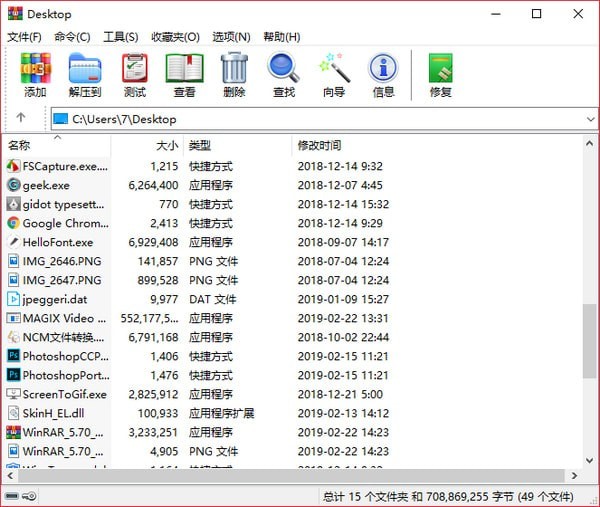
WinRAR软件特色
1.压缩算法的改变
64位版本中中最大的压缩字典增加到1GB。32位版本中创建压缩文件时可以使用256MB的字典。
2.RAR压缩文件格式
请参阅软件帮助文件“配置设置”章节中的“WinRAR.ini 文件”获得更多详细信息。
3.删除的功能
身份验证功能,靠性达不到所需的级别,功能被移除。
4.XZ压缩文件格式
添加对XZ压缩文件格式的解压支持。
5.加密算法的改变
CBC模式中加密算法由AES-128改变为AES-256。关键推导函数是基于使用HMAC-SHA256的PBKDF2。
6.压缩文件格式的改变
文件时间存储为协调世界时(UTC),替代以前的本地时间,这让文件在不同的时区内的交流更直观。
WinRAR软件功能
– 支持7-Zip创建的ZIP分卷压缩包的解压,后缀名一般是.zip.001、.zip.002……需要在WinRAR中打开第一个并解压。
– 支持以.001、.002……为扩展名的分卷压缩包的解压,并且在支持格式中增加了“.001”。
– Winrar文件列表支持鼠标前进和后退、Alt+左键和Alt+右键快捷键在最近访问的文件夹间导航。
– SFX自解压包开始解压后,解压按钮会变成暂停。
– 查找文件对话框增加“跳过加密”选项。
– 压缩包测试命令支持tar.gz、tar.bz2、tar.xz。
– 解压Unix系统内创建的RAR、ZIP压缩包时,会正确解读字符。Vista及更高系统支持此功能。
– 解压.7z压缩包时,针对所有文件夹同时创建修改时间。
– 当前操作完成前,WinRAR会阻止电脑休眠,包括压缩、解压等。
– 解压.arj、.lzh、.cab压缩包时,会显示总体进度(分卷压缩除外)。
– 其他就是命令行参数和Bug的修复,不再追溯。
– RAR命令行支持文件夹通配符,例如“rar a backup c:backup2015**”命令会在c:backup中压缩所有的2015*文件夹。可以使用“-r”命令开关来搜索c:backup的所有子文件夹。
WinRAR安装步骤
1、解压WinRAR安装包,进行安装。
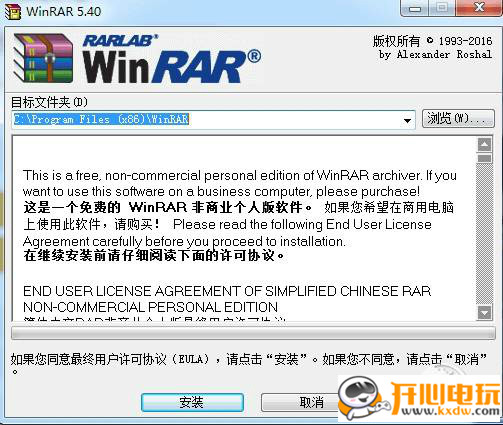
2、等待WinRAR安装进度条

3、选择要关联的的文件和界面
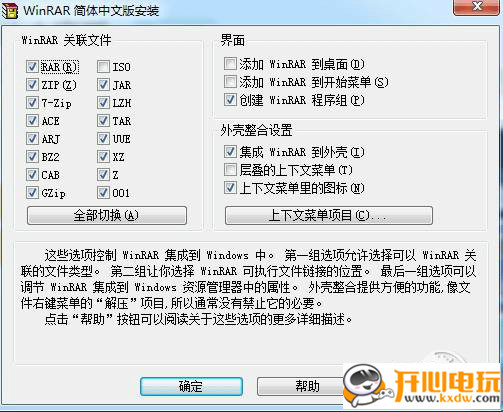
4、安装完成WinRAR。
WinRAR使用方法
winrar怎么使用
1、把中文名文件拷贝到英文系统中,文件名是乱码,然后用WINRAR压缩,拷贝回中文系统解压,文件名正常,以此推断,日文也应该不会有乱码的。

2、右击要压缩的文件,然后选择弹出菜单中的“添加到档案文件”命令后,就会打开WinRAR的“压缩包名称和参数”窗口。
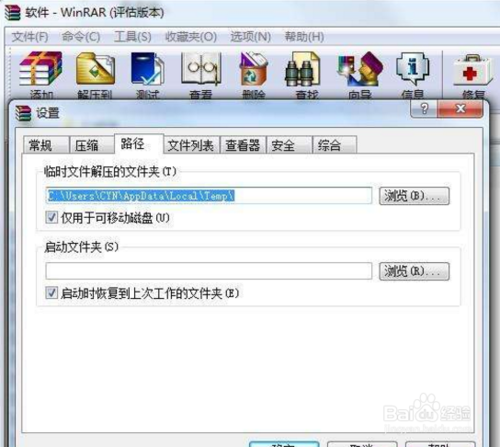
3、选中“高级”选项 卡,点击“设置口令”按钮,在“带口令存档”窗口中勾选“显示口令”复选框之后,就可以很方便地在“输入口令”框内输入汉字密码了。
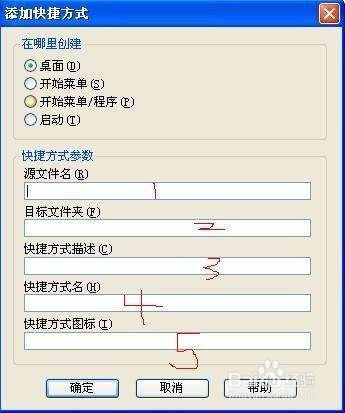
4、在解密的时候 要在任意编辑器如记事本中输入作为口令的汉字,然后粘贴到密码输入框内即可。
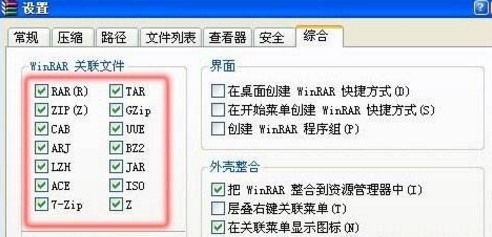
5、准备好要加密的重要文件和几个无关紧要的文件;然后将重要文件按照平常的步骤压缩,并设置密码;然后在WinRAR操作界面中,打开刚才已经压缩完成的加密文件,选择“命令添加文件到压缩包”选项,接着在“选择添加文件”窗体中点选准备好的其他文件,“确定”后回到“档案文件名字和参数”对话框,在“高级”选项卡中设置一个不同的密码;最后完成压缩即可。

如何使用WinRAR压缩文件到最小?
点击开始
在WinRAR文件夹中打开主程序
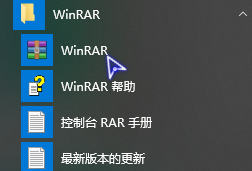
选择要添加的文件
PS:也可以右击文件或文件夹,通过右键菜单创建
点击主界面添加按钮
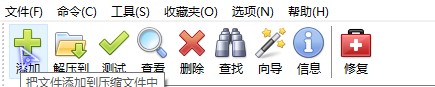
点击浏览设置路径和压缩文件名
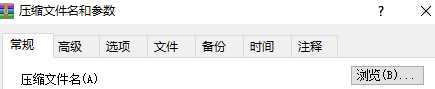
一般设置压缩文件为rar
PS:rar比zip压缩率要低,同等情况压缩率越低压缩文件越小
压缩方式为最好
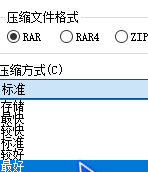
字典大小按理说是越大压缩越好,但是压缩解压缩会占用更大内存和使用更长时间,默认是32MB,合理一点64MB也行。
勾选创建固实压缩文件
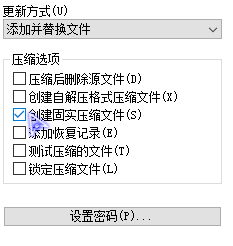
为了使用方便,我们还可以添加当前的设置到默认设置
这样直接右键添加到某压缩文件,无须设置!
PS:点击配置→保存当前配置为新配置
然后点击管理配置→双击新建的配置
勾选将配置设为默认值
确定即可
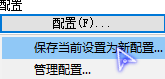
下面是标准配置和配置后的压缩率差距
左面是修改配置后的,右面是标准配置
差距非常明显,修改配置后基本上都达到未修改配置大小的三分之一了!
PS:压缩的文件是绿色版软件,对于已经压缩过的文件,再怎么设置效果都不会太好!
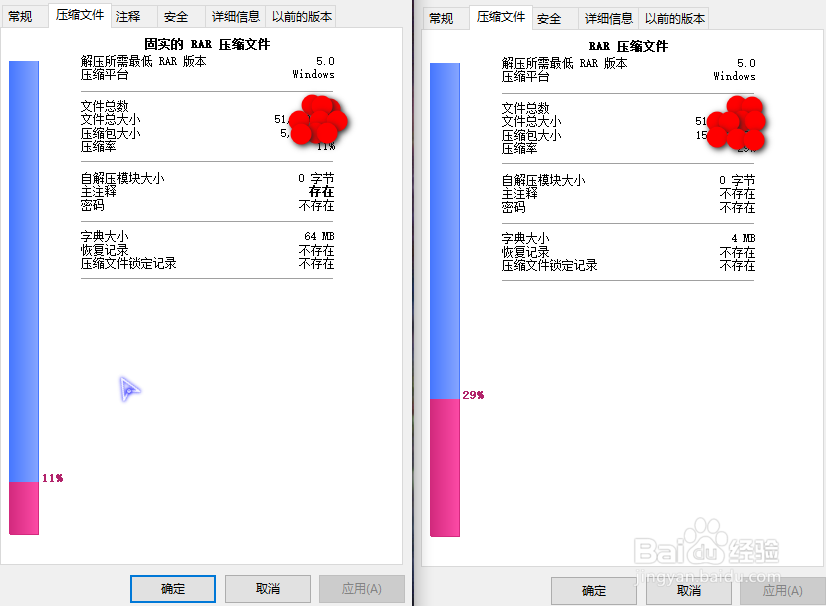
下载仅供下载体验和测试学习,不得商用和正当使用。
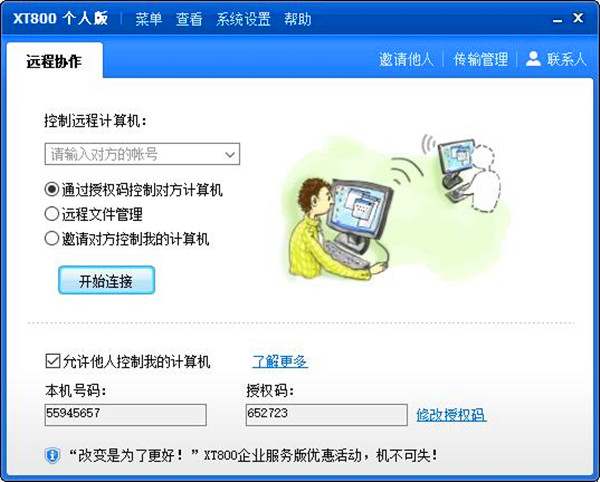
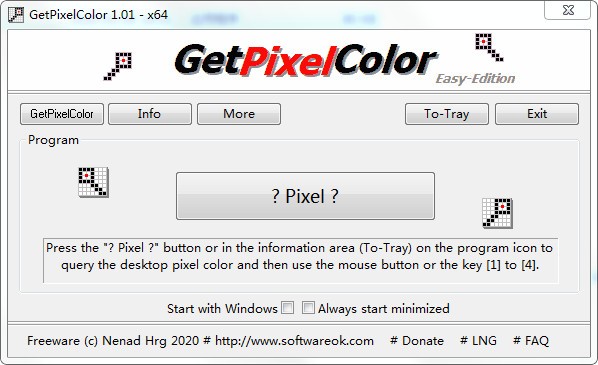
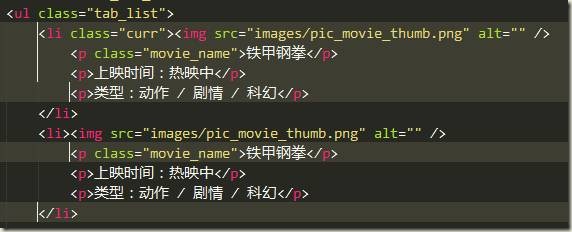
发表评论